今天小编为大家分享Photoshop给内景婚纱照片添加绚丽火焰装饰艺术效果方法,教程很不错,值得大家学习,推荐到查字典教程网,来看看吧!
效果图!

原图:

废话不多说,直接进入修图步骤,首先,打开原图,构思比较重要,比较普通的一张婚纱照,如何能制作的吸引顾客眼球,或者让人眼前一亮,那么现在市面上可用的元素类型无非风雨雷电冰火交加。那么我们就本期内容,试着制作火焰特效。图片进入CR,本次转档知识点无,所谓前期构思出我们要做火焰合成,既然是白色背景和白色婚纱,那么我们只需要考虑把肤色和场景转的正常即可,提升饱和和对比是必要选项。其他数值无关紧要。
哪怕用原图直接制作也未尝不可
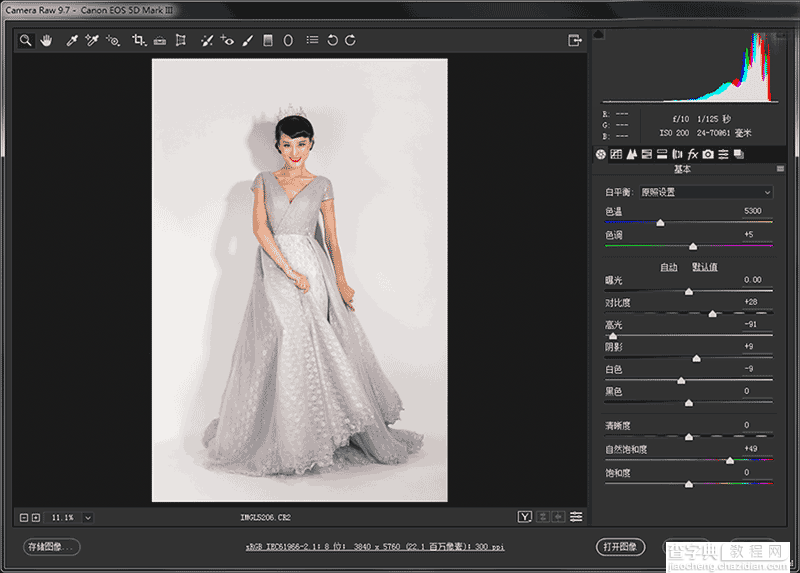
进入PS之后,首先考虑的是换掉背景,皮肤处理和液化处理可以稍后再说,因为本图最关键补位是合成,修皮肤液化谁都会,
跟着关键思路走才是最重要,用快速选区选出背景,颜色填充深红色,继续用颜色填充嵌入下一层做暗角。
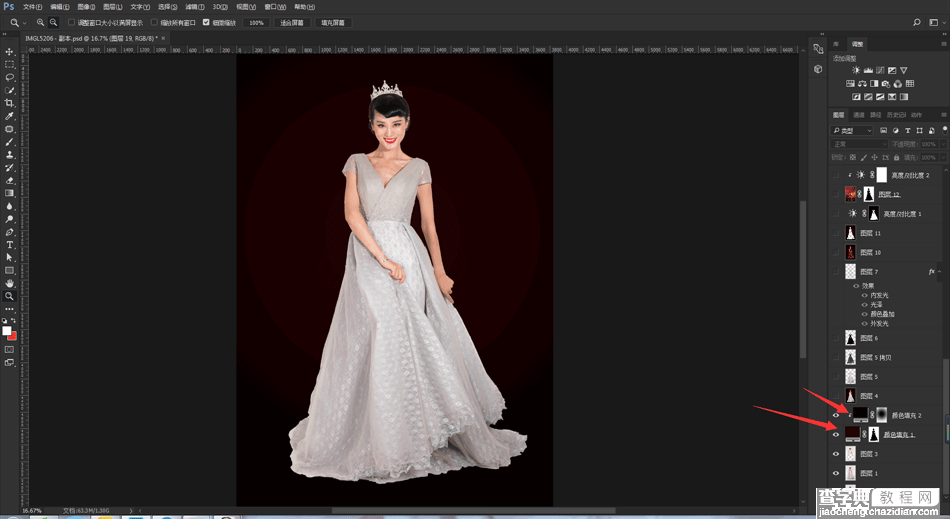
再抠出婚纱,记得不要抠到皮肤只要婚纱,CTRL+ALT+SHIFT+B转为黑白,数值不用调整,默认即可。
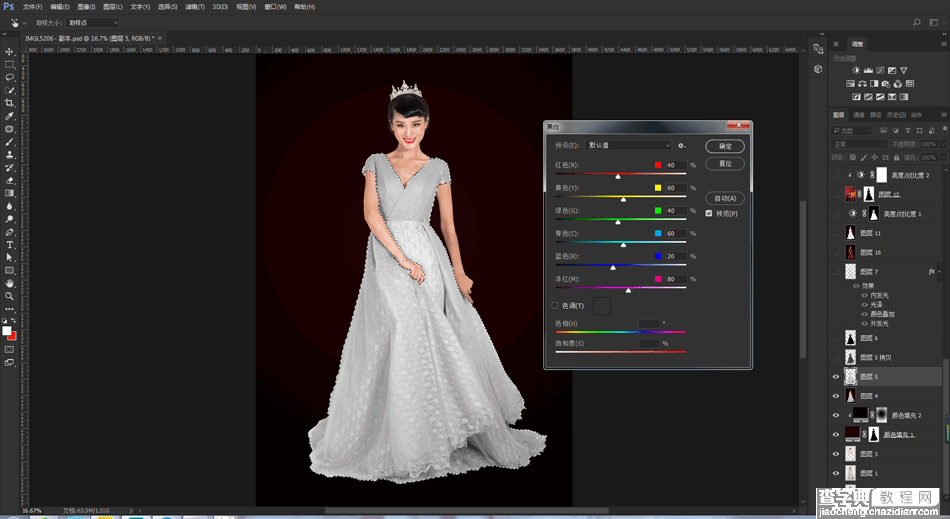
CTRL+J复制一层,CTRL+I反向,混合模式改为颜色减淡,记得这里一定要改颜色减淡。
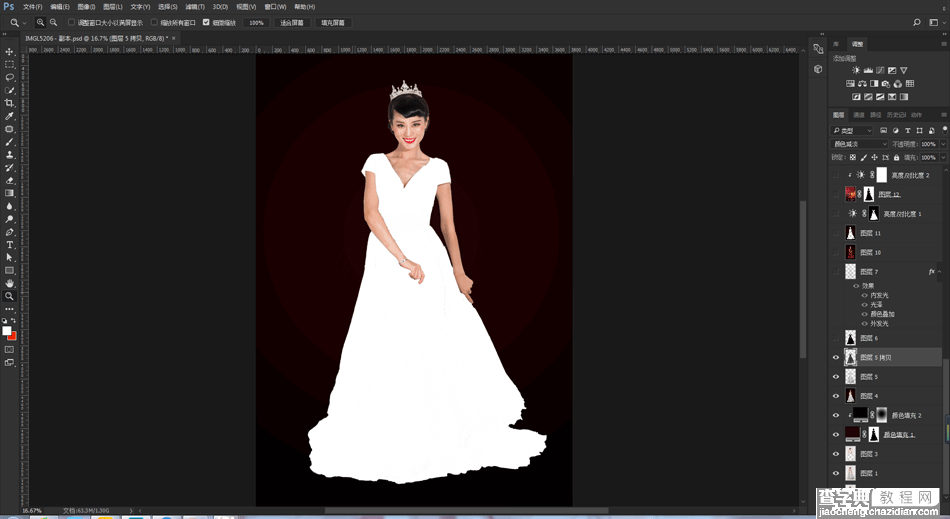
模糊-高斯模糊-数值1.5,这里会有一点素描效果,也就是做出线条效果
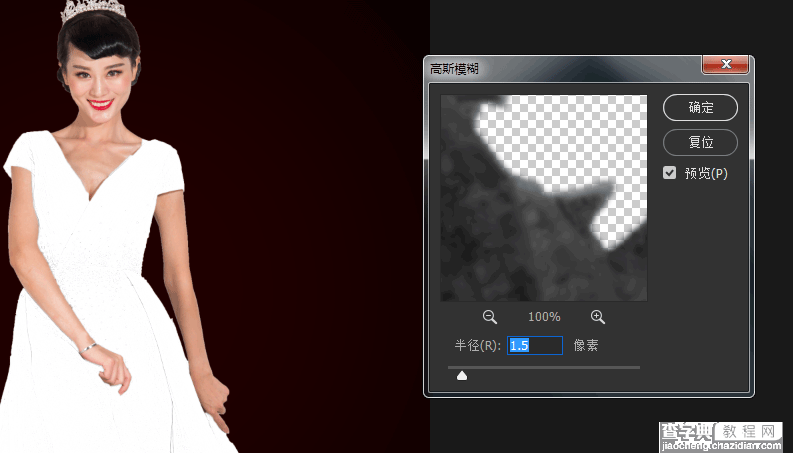
CTRL+SHIFT+ALT+E合并图层到最上层然后再次使用反向CTRL+I
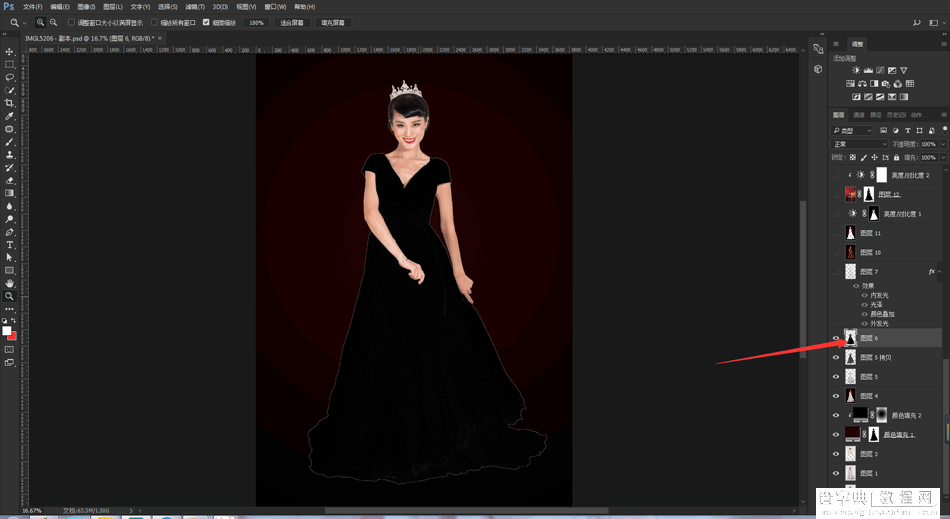
进入通道,复制红通道,然后使用CTRL+L曲线工具增加对比,作用使其对比增大,线条感更加清晰,
然后CTRL+选择红通道拷贝层蚂蚁线出现,回到图层。复制出来
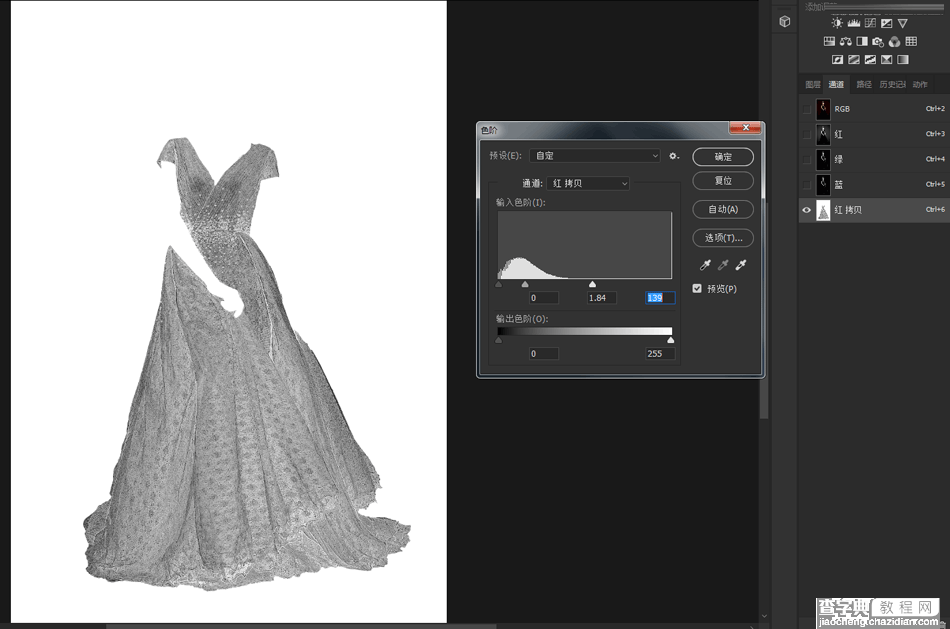
接下来使用内发光,使婚纱内边缘光线溢出,色彩选择黄橙色。数值如图所示
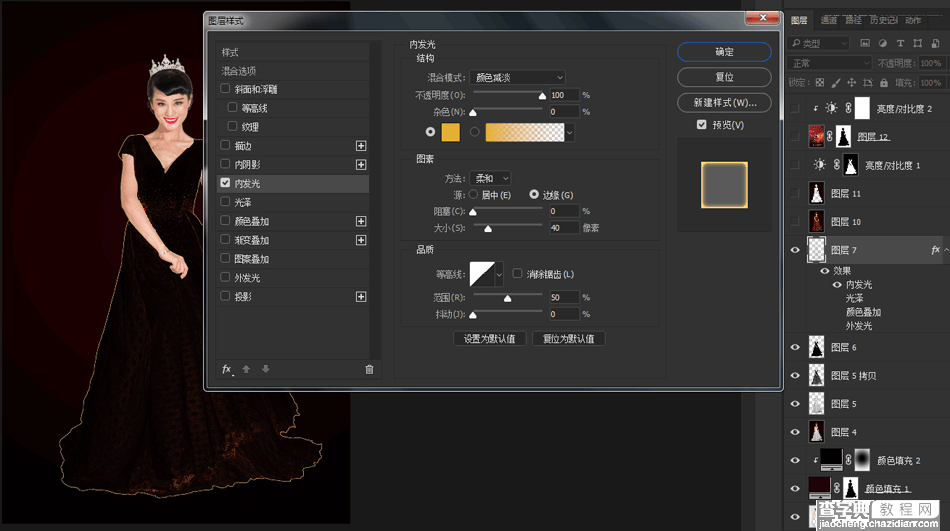
接下来是光泽度,让光线更柔和,数值如图
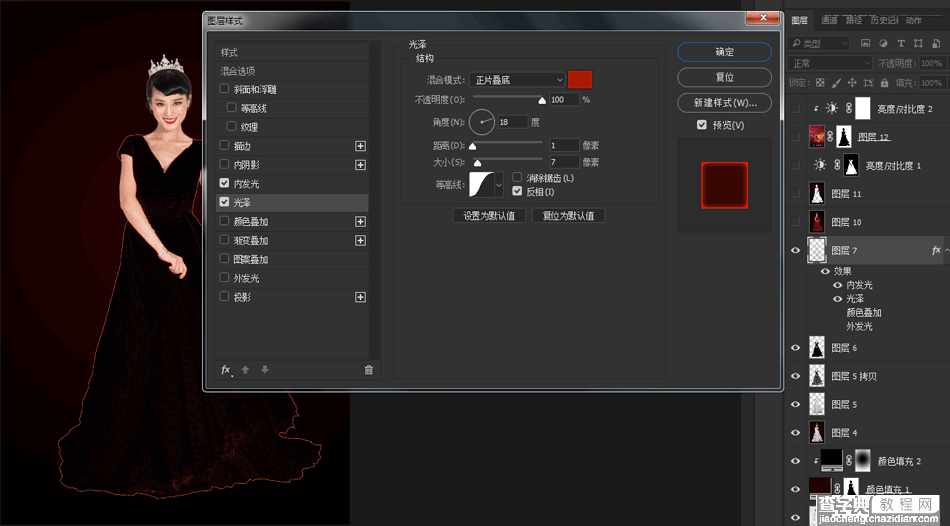
再下来是颜色叠加,这里的颜色可以控制在黄红色,根据物体需要自行更改
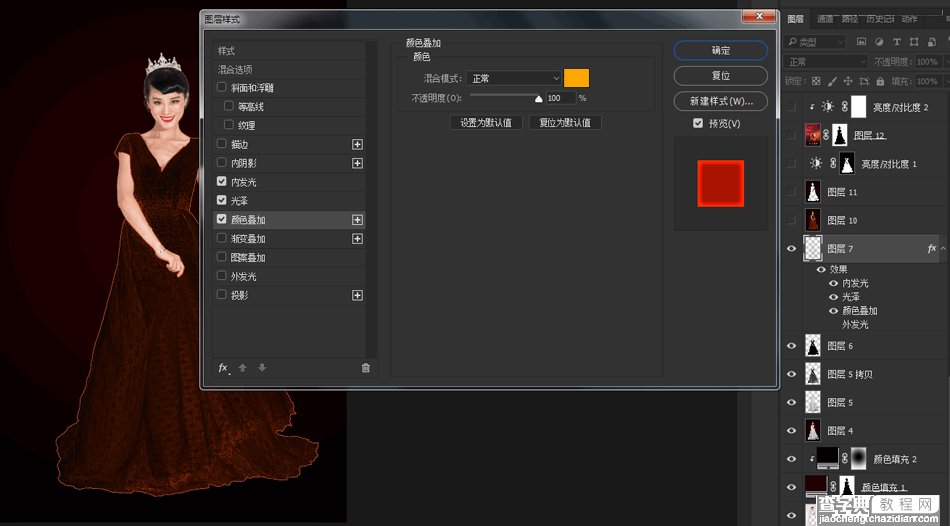
最后就是外发光,让婚纱有火红的效果,数据和图片中相同即可
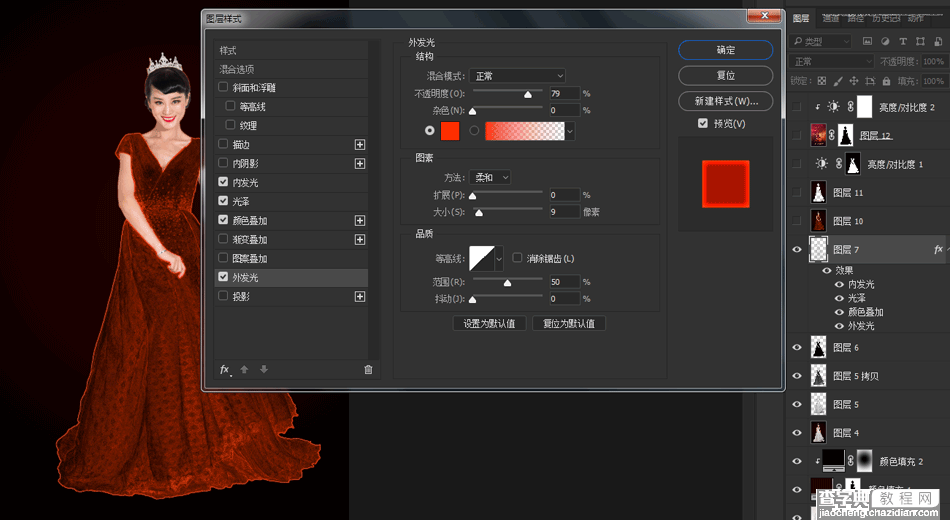
CTRL+SHIFT+ALT+E盖印并使用亮度对比度,这样婚纱的火焰效果看起来会更亮丽
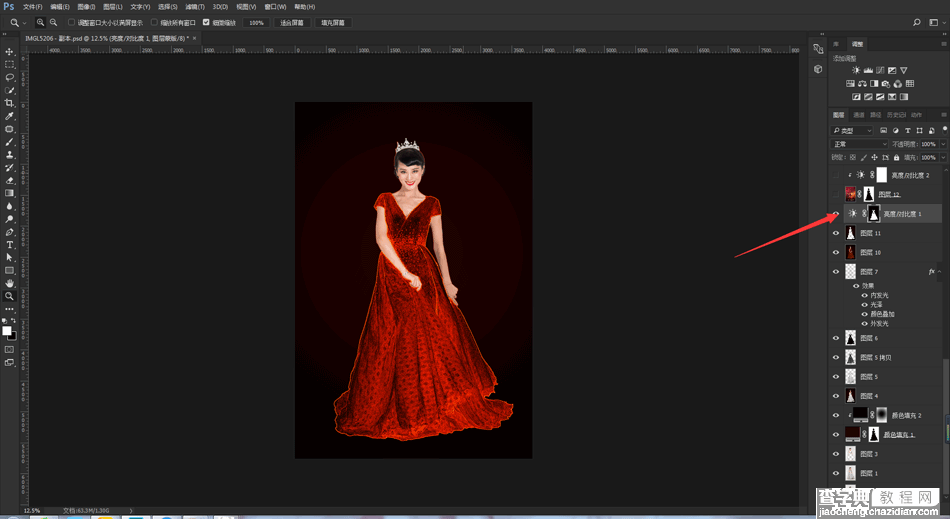
使用滤镜,扭曲-波纹处理,让婚纱边缘有扭曲度更想燃烧的物体数据100左右,大小为中等
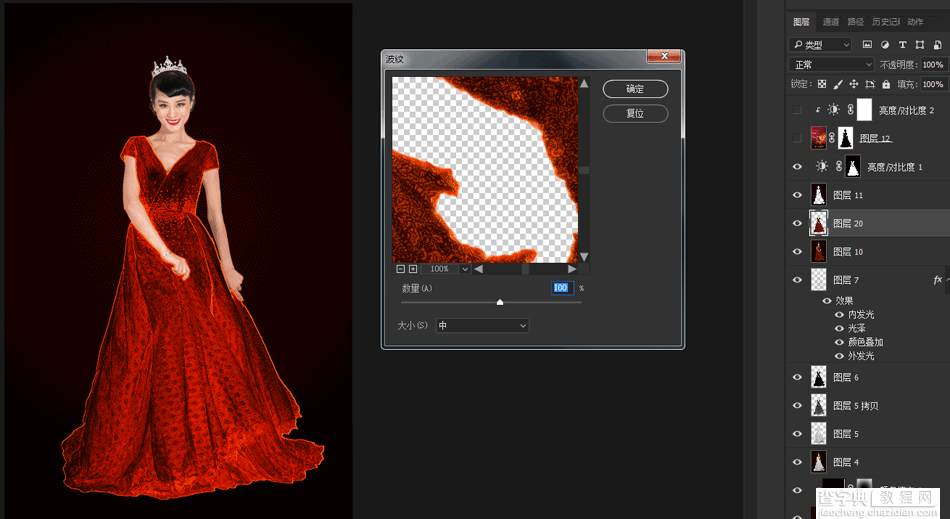
接下来我们使用网路下载的背景图片换掉背景,在这里我也找了很长时间,索性懒得翻了,就用了钢铁侠这张,
不过还好放上去婚纱的裙子比较大,把钢铁侠全部遮挡住。
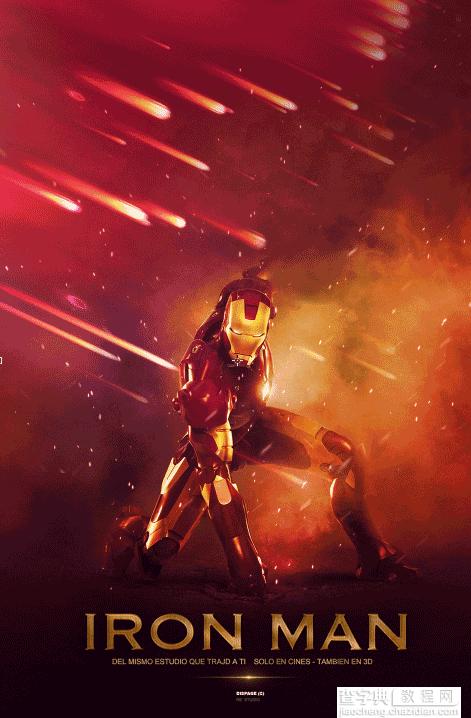
然后使用亮度对比增加背景图层的对比度,起到去灰的效果,让背景更真实
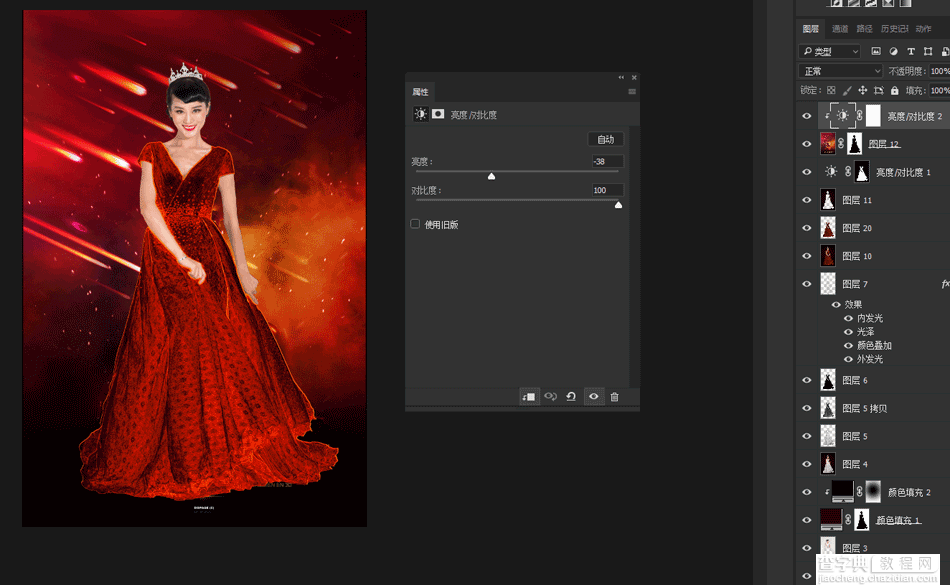
手别抖,皇冠会掉!女士的皇冠是极其重要的元素,所以我们用之前婚纱制作的相同方法,把皇冠也重复做出火焰灼烧感
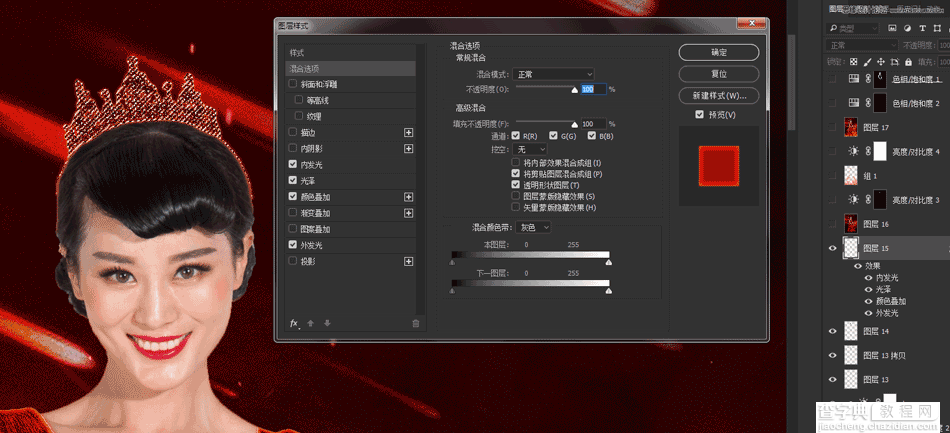
最后,开始使用火焰素材,这里我分享一个火焰PSD素材,因为我这张图只用到这一个火焰,分别复制很多层,然后创建蒙板放在身上即可,
这里提醒,这一步是考验耐心的时候,不能着急,顺着服装走向和火焰走向,一点点复制,擦去,调整大小,重复即可
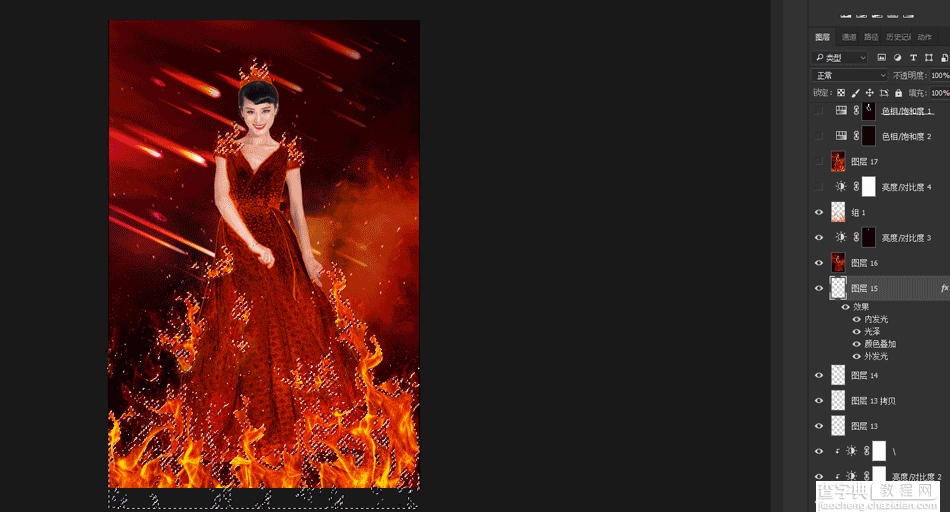
做到这里,可以做最后的调整,盖印合并图层,液化,调整皮肤,因为图片为火焰系列,所以皮肤红色把控饱和要高,
但是明度可以适当降低,然后配合亮度对比即可
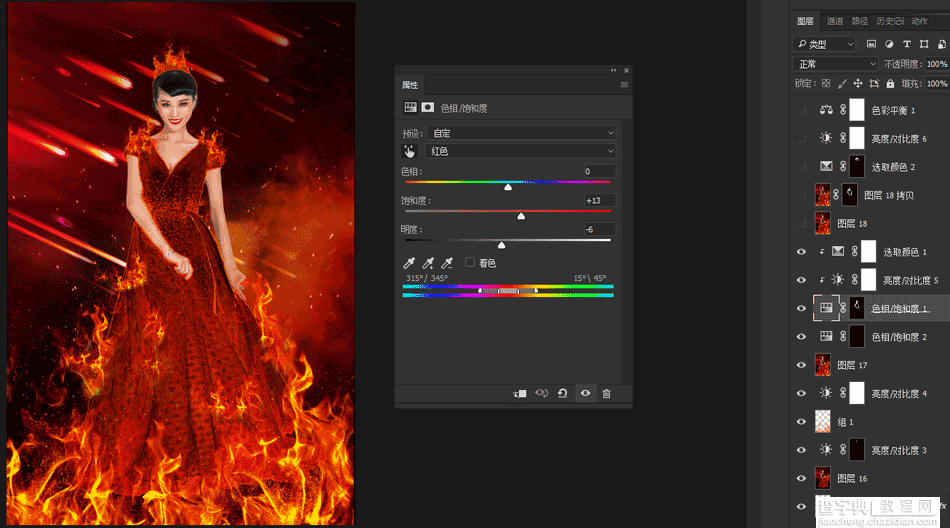
最后磨皮,高光色彩平衡加入黄色,红色,继续加对比。完成!
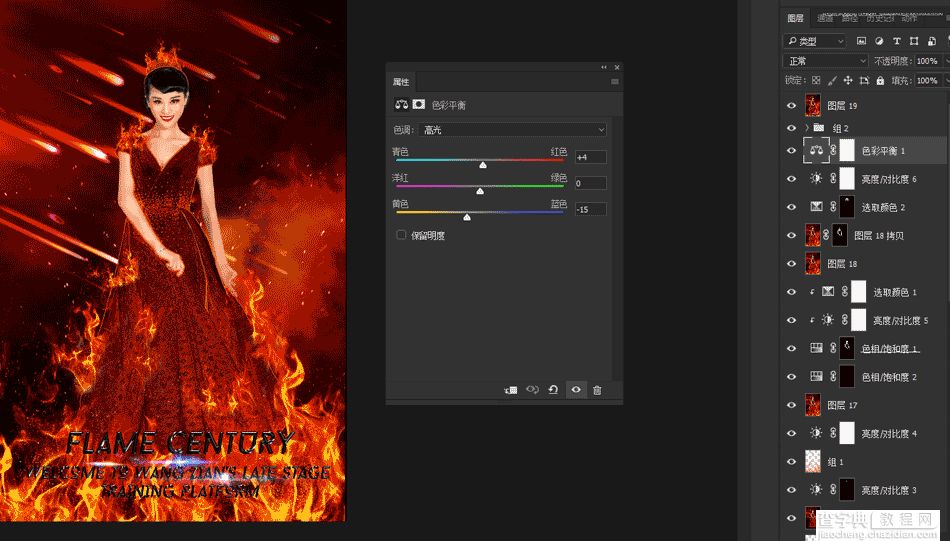
最终效果!

教程结束,以上就是Photoshop给内景婚纱照片添加绚丽火焰装饰艺术效果过程,怎么样,是不是很漂亮啊,希望这篇教程大家能喜欢!
【Photoshop给内景婚纱照片添加绚丽火焰装饰艺术效果】相关文章:
